外插无线网卡默认网关怎么设置?设置步骤是怎样的?
- 生活技巧
- 2025-09-01
- 4
在这个信息时代,网络已成为我们生活中不可或缺的一部分。无论是工作还是娱乐,良好的网络连接都是基础。对于使用笔记本电脑或者台式机的用户来说,外插无线网卡是扩展网络功能的一种常见方式。但如何正确设置外插无线网卡以确保其正常工作呢?本文将详细介绍外插无线网卡默认网关的设置方法以及相关的步骤。无论您是技术新手还是资深用户,都能从本文中获得实用的指导。
网络基础:了解默认网关
在深入了解如何设置外插无线网卡之前,我们需要对默认网关有所了解。默认网关是网络中用于将数据包从一个网络传输到另一个不同网络的设备的IP地址。简而言之,它是连接你和外部网络的桥梁。正确配置默认网关对于网络通信至关重要。
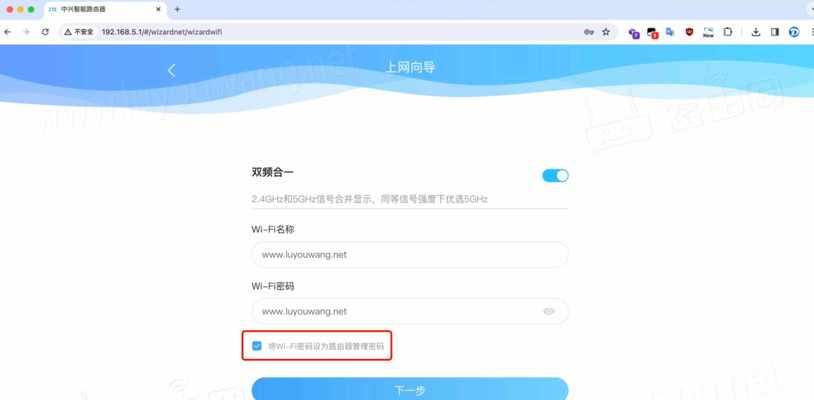
外插无线网卡默认网关设置步骤
步骤一:确认无线网卡安装
首先确保外插无线网卡已经正确安装在你的电脑上。通常情况下,安装外插无线网卡后,系统会自动识别硬件,并提示安装相应的驱动程序。
步骤二:连接到无线网络
在开始设置网关之前,需要将无线网卡连接到一个可用的无线网络。点击系统托盘区域的网络图标,选择一个已知的无线网络并输入密码进行连接。
步骤三:打开网络和共享中心
在Windows操作系统中,点击“开始”菜单,然后选择“控制面板”->“网络和Internet”->“网络和共享中心”,找到您正在使用的无线网络连接。
步骤四:查看并修改网络属性
在“网络和共享中心”中,点击您当前连接的无线网络。在弹出的窗口中,点击“属性”按钮。在属性窗口中,双击“Internet协议版本4(TCP/IPv4)”以进入详细配置。
步骤五:配置IP地址和默认网关
在“Internet协议版本4(TCP/IPv4)”的配置窗口中,选择“使用下面的IP地址”选项,并手动输入IP地址、子网掩码和默认网关。通常,IP地址会由路由器自动分配,但如果需要手动设置,IP地址通常应与路由器在同一子网内,例如192.168.1.X(其中X是2-254之间的任意数字)。子网掩码通常是255.255.255.0。默认网关设置应与路由器的IP地址相同,如192.168.1.1。
步骤六:设置DNS服务器
在相同的网络属性窗口中,向下滚动至“使用下面的DNS服务器地址”,并输入首选和备用DNS服务器地址。您也可以选择“自动获取DNS服务器地址”的选项,让路由器自动分配DNS服务器地址。
步骤七:保存更改并测试连接
在完成以上设置后,点击“确定”保存更改,并关闭所有打开的窗口。关闭并重新打开浏览器或任何需要网络的程序,以检查网络连接是否正常工作。
步骤八:故障排除
如果在完成设置后网络仍无法正常工作,请检查无线网卡驱动是否最新,尝试重启路由器和电脑,或联系网络服务提供商获取帮助。
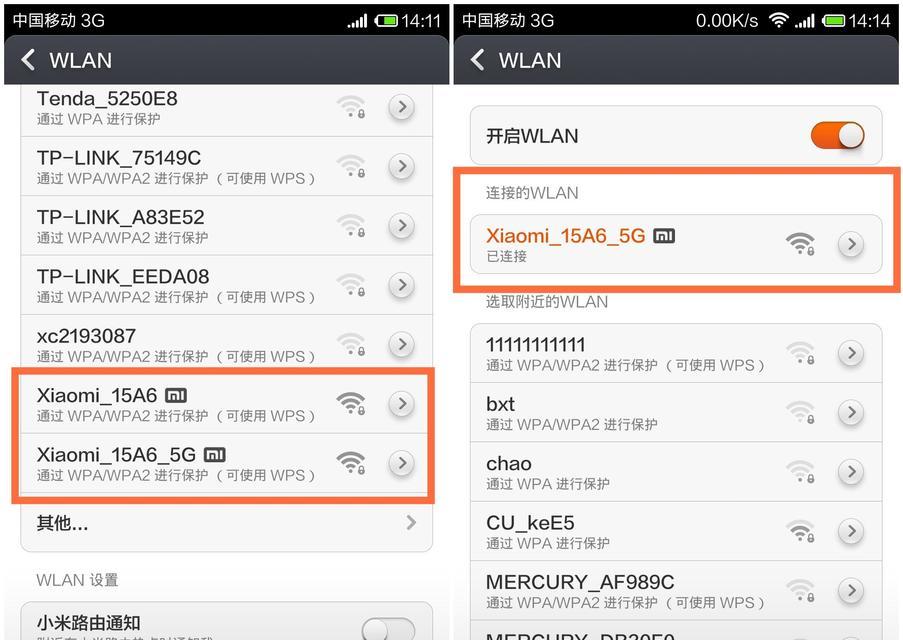
常见问题解答
1.什么是IP地址?IP地址是网络设备在互联网上的地址标识,它使得数据能够准确地传送给特定的设备。
2.为什么要设置默认网关?默认网关负责将网络上的数据包传输到其他网络,通常是互联网,没有正确配置的默认网关,你的设备无法访问外部网络。
3.如何知道路由器的IP地址?路由器的IP地址通常会是192.168.1.1、192.168.0.1等,这取决于路由器的品牌和型号。你可以在路由器的说明书或者标签上找到这个信息。
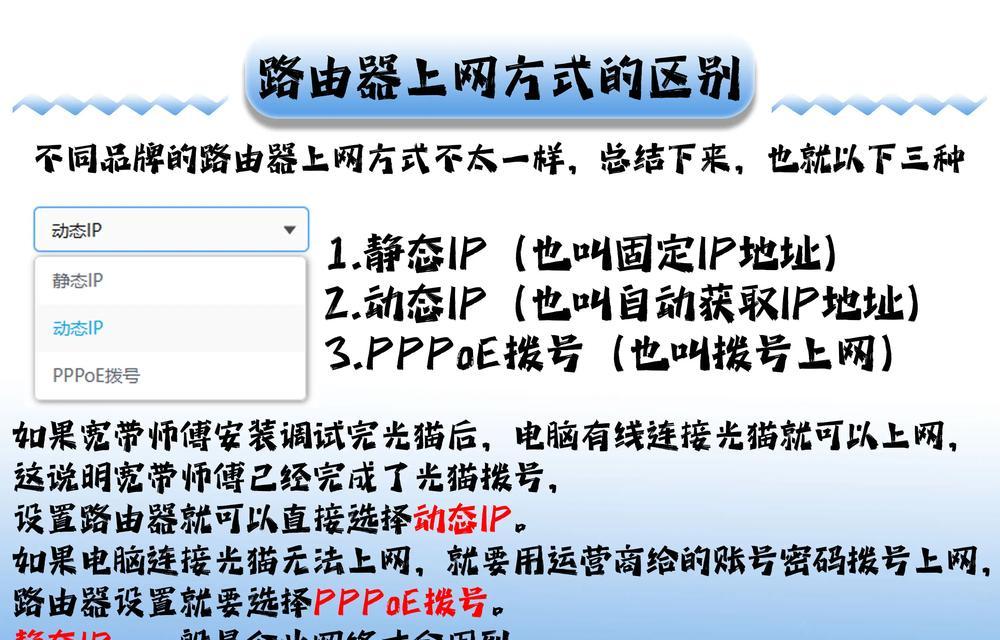
实用技巧
定期更新驱动程序:定期更新无线网卡驱动程序可以确保其性能稳定并减少故障。
注意安全:使用加密的无线网络连接,以确保数据传输的安全。
备份设置:在更改网络设置之前,建议备份当前的网络配置,以便在出现问题时可以快速恢复。
通过以上步骤和技巧的指导,您应该能够成功设置外插无线网卡的默认网关,并确保您的设备能顺畅连接到所需的网络。若在设置过程中遇到任何困难,建议参考网卡制造商提供的帮助文档,或联系专业的技术支持。
版权声明:本文内容由互联网用户自发贡献,该文观点仅代表作者本人。本站仅提供信息存储空间服务,不拥有所有权,不承担相关法律责任。如发现本站有涉嫌抄袭侵权/违法违规的内容, 请发送邮件至 3561739510@qq.com 举报,一经查实,本站将立刻删除。